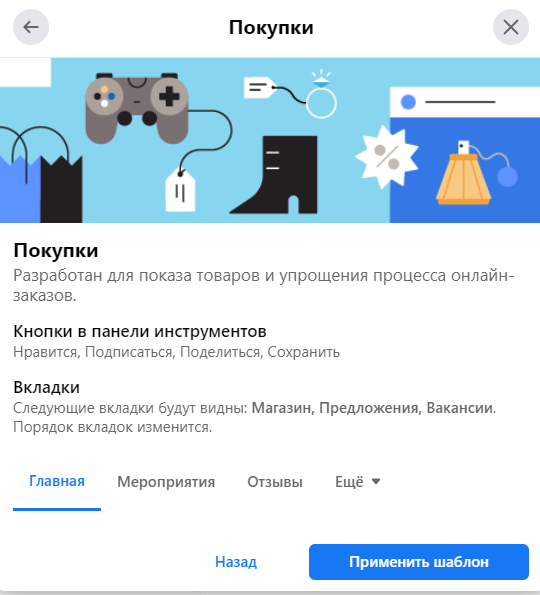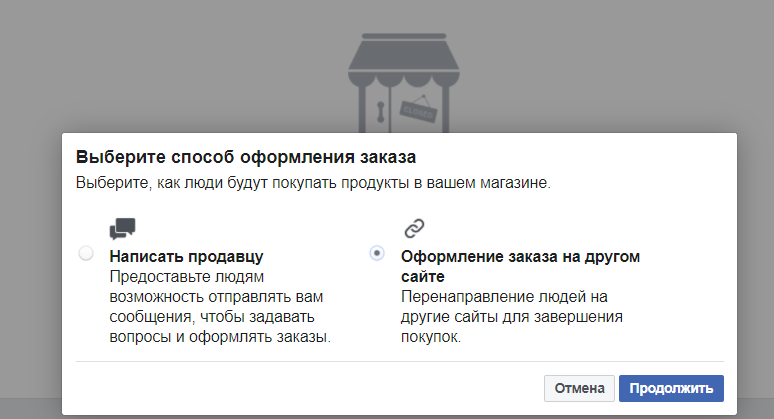Что такое бизнес менеджер фейсбук
Зачем мне нужен Facebook Business Manager
Почему рекламироваться без собственного Business Manager — неэффективно и опасно для бренда. Объясняют Facebook и Aitarget, маркетинговый партнер социальной сети.
Facebook Business Manager – бесплатный инструмент, который позволяет управлять аккаунтами, бизнес-страницами и доступом для пользователей, а также отслеживать статистику по ним в одном интерфейсе. Facebook рекомендует пользоваться Business Manager всем рекламодателям, которые управляют несколькими страницами и рекламными аккаунтами одновременно с другими людьми и командами как внутри компании, так и вне нее.
Особенно это актуально для крупных брендов, где маркетингом занимаются большие внутренние команды и внешние подрядчики.
Штатная ситуация из практики рекламного рынка: бренд обращается в рекламное агентство за продвижением «под ключ». У агентства уже есть Business Manager. Чтобы бренду было удобнее, агентство создает бизнес-страницу, аккаунт, Pixel, продуктовый каталог и другие активы самостоятельно – внутри собственного Business Manager.
Таким образом, агентство фактически и юридически становится владельцем всех активов бренда, созданных на Facebook.
В какой-то момент у бренда меняются бизнес-задачи или приоритеты, и он решает обратиться к другому агентству. И тут начинаются проблемы – все уже созданные активы необходимо корректно передать от агентства к агентству, ничего не потерять, а что-то настроить заново или восстановить.
Это оптимистичный сценарий. В плохом случае первое агентство, создатель и владелец всех аккаунтов и страниц, отказывается передавать права новому подрядчику. Все доступы, статистика, данные пикселя, каталоги и другая информация бренда об аудиториях и конверсиях, которая собиралась годами, будет безвозвратно утеряна.
Держите все ресурсы под личным контролем. Создайте собственный Business Manager, где все информация будет в безопасности. В него можно добавлять пользователей и открывать доступ к отдельным активам для определенных задач.
Facebook заботится о том, чтобы и пользователи, и рекламодатели чувствовали себя в безопасности на платформе. Мы постоянно проводим обновления алгоритмов и систем безопасности, но вы также можете самостоятельно усилить свою защиту от непредвиденных ситуаций в работе с Facebook. В этом помогут инструменты для комфортной работы. Для рекламодателя это, в первую очередь, Business Manager, который собирает все пиксели, каталоги, страницы, аудитории, приложения, доступы в аккаунт Instagram и другие активы в едином интерфейсе. Это обеспечивает безопасность хранения данных и более удобный доступ к инструментам для ваших сотрудников.
Итак, вам точно нужен бизнес-менеджер для:
Вот пошаговая инструкция, как создать Business Manager.
1. Войдите в Facebook под свои личным аккаунтом.
Любая рекламная активность доступна только зарегистрированным на Facebook пользователям. Без этого невозможно создать рекламный аккаунт или бизнес-страницу. Регистрация в Business Manager также возможна только с личного профиля в Facebook.
Не беспокойтесь о конфиденциальности: другие пользователи с доступом в Business Manager будут видеть только ваше имя, рабочий электронный адрес и то, к каким страницам и рекламным аккаунтам у вас есть доступы.
В дальнейшем каждый, кто получит доступ к вашему Business Manager, также должен быть авторизован своим личным профилем Facebook. Это позволит вам увидеть, кто отредактировал кампанию или объявление.
Обратите внимание, что Facebook запрещает нескольким людям использовать одну и ту же учетную запись или создавать фейковых пользователей. Оперативная группа Facebook удаляет такие аккаунты из-за нарушения условий использования Facebook.
В правом верхнем углу нажмите кнопку «Создать компанию».
Создание и настройка Facebook Business Manager
Бизнес-менеджер Facebook — удобный инструмент для управления бизнесом или проектом внутри соцсетей Facebook и Instagram. Он часто пугает новичков своей масштабностью и количеством настроек. В этой статье маркетолог Елена Сергеева поделится пошаговыми рекомендации о том, как создать и настроить бизнес-менеджер.
Целый месяц рекламы в Facebook Ads без комиссии
Первый раз запускаете рекламу в Facebook и Instagram через eLama? Не возьмем с вас комиссию!
Что можно делать с помощью бизнес-менеджера
Управлять страницами Facebook и аккаунтами Instagram в одном месте. Давать доступ команде и приглашенным специалистам без передачи паролей.
Делиться данными с ваших ресурсов (например, базой посетителей сайта) с партнерами и подрядчиками, сохраняя контроль и конфиденциальность аудитории.
Использовать динамический ретаргетинг в рекламной кампании для интернет-магазина.
Как создать бизнес-менеджер
Перейдите на страницу инструмента и нажмите «Создать аккаунт» в правом верхнем углу страницы.
Затем заполните основную информацию о компании.
Новый аккаунт бизнес-менеджера создан, теперь можно перейти к базовым настройкам. Всего четыре шага — и инструмент будет минимально готов к работе.
Шаг 1: подключить аккаунты и страницы
Для начала подключим бизнес-страницу Facebook и аккаунт Instagram. Оставаясь в разделе бизнес-менеджера «Настройки компании», выберите вкладку «Аккаунты», а в выпадающем списке — «Страницы».
Вы можете выбрать уже существующую бизнес-страницу Facebook и добавить ее в бизнес-менеджер или создать новую. Если вам нужно работать с бизнес-страницей партнера или клиента, нажмите «Запросить доступ».
Для подключения Instagram выберите в выпадающем списке слева «Аккаунт Instagram» и добавьте нужный аккаунт.
Шаг 2: добавить рекламные аккаунты
Для запуска таргетированной рекламы в Facebook или Instagram необходимо создать рекламный аккаунт. Внутри одного бизнес-менеджера Facebook можно сделать до 5 рекламных аккаунтов (лимит создаваемых аккаунтов доступен в разделе «Информация о компании»).
В целях безопасности владельцем аккаунтов должен быть руководитель компании.
Сколько рекламных аккаунтов нужно создать
Во время рекламной кампании аудитория пользователей будет собираться в базу с помощью пикселя.
В каких случаях базы стоит создавать отдельные рекламные аккаунты — разберем на примерах:
Если у бизнеса два независимых направления с разными сайтами, например для компаний и частных лиц.
Если филиалы или направления бизнеса зарегистрированы в разных странах (в России предусмотрено списание НДС (20%) для всех кампаний внутри одного рекламного аккаунта).
Если бизнес хочет разделить финансовые потоки рекламных кампаний или способы оплаты рекламы (например, работает с разными подрядчиками или оплачивает с разных карт).
Если в проекте есть несколько связанных между собой сайтов, объединенных общей аудиторией, рекомендуется создавать один рекламный аккаунт с одним пикселем.
При настройке каждого рекламного аккаунта обратите внимание на часовой пояс в настройках (по умолчанию это Лос-Анджелес) и валюту.
По указанному часовому поясу настраивается график запуска рекламных объявлений и собирается статистика. В дальнейшем изменить часовой пояс нельзя.
Шаг 3: настроить пиксель
Пиксель — специальный код, который устанавливается на ваш сайт для отслеживания действий посетителей. Для подключения в «Настройках компании» выберите раздел «Источники данных», а в выпадающем меню — «Пиксели».
В открывшемся окне укажите название и дайте ссылку на сайт.
После базовой настройки бизнес-менеджера Facebook можно вернуться к детальной настройке пикселя внутри рекламного аккаунта. Как это делать, мы рассказали в видеоуроке.
Шаг 4: дать доступы команде
В бизнес-менеджере можно настроить два разных уровня доступа:
1. Специалистов добавляют в бизнес-менеджер и назначают им роль — сотрудника или администратора. Расширенные возможности регулируют доступ к финансовой информации.
2. Или в соответствии с назначенной ролью (сотрудник/администратор) сотруднику дается доступ к конкретному объекту: бизнес-странице, рекламному аккаунту или пикселю.
Например, менеджеру по продажам можно открыть доступ к бизнес-странице, связанной с профилем Instagram, где он сможет отвечать на вопросы подписчиков. При этом не придется предоставлять пароли или другие конфиденциальные данные аккаунта, сохраняя его в безопасности.
Зарегистрировать бизнес-менеджер и начать работу можно всего за четыре шага. А детальнее разобраться в нюансах настройки рекламы в Instagram и Facebook помогут наши статьи и вебинары.
Как создать Business Manager Facebook: вход и настройка
Создание бизнес менеджера Фейсбук – то, без чего не обходится арбитраж трафика ни с самого FB, ни в Instagram. Но сейчас эта задача кажется сложной, в первую очередь, из-за жесткой политики площадки. К примеру, сделать БМ на свежереге – задача почти невыполнимая. Сегодня мы расскажем, как создать бизнес менеджер Фейсбук тремя разными способами. Читайте наш обзор и выбирайте самый удобный!
Что такое Business Manager Facebook
Напоминаем: Business Manager – платформа для онлайн-маркетинга в Фейсбук и Инстаграм. Её функционал намного шире, чем в Ads Manager. Вот что можно делать с помощью бизнес-менеджера:
Если вы только тестируете связку, или не планируете масштабироваться – достаточно Ads Manager, там есть все нужные инструменты. Бизнес менеджер Фейсбук подойдет для масштабной рекламной кампании. Он пригодится и арбитражной команде, и соло-арбитражнику, и всем, кто связан с онлайн-маркетингом и ведет крупные кампании.
Business Manager — страница входа
Функционал Фейсбук для бизнеса сложноват, и не все пользователи знают, где находится главная страница Facebook Business Manager. Иногда её даже путают с Ads Manager. Но у БМ Фейсбук есть отдельная страница входа. Она находится по адресу business.facebook.com.

Как создать бизнес менеджер в Фейсбук на личном аккаунте
Самый привычный способ создать Facebook Business Manager – через главную страницу. Это кажется сложной задачей, но делается буквально в несколько шагов. И сейчас мы расскажем, как это сделать.
Шаг 1. Создание компании
Компанией в Фейсбуке называют единицу управления бизнес-аккаунтом и всеми рекламными акками и страницами, которые к нему привязаны. Для начала кликните по «Создать аккаунт» в правом верхнем углу главной страницы Business Manager. Появится форма авторизации, а потом – создания аккаунта.
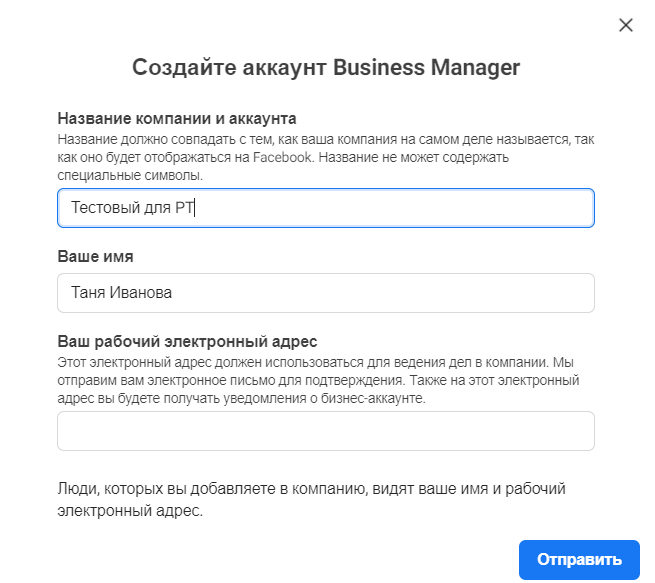
Шаг 2. Создание рекламного аккаунта
Теперь нам нужно создать первый рекламный аккаунт. После того, как вы заполнили форму и отправили данные, появится панель настроек Business Manager. Выберите «Настройки/Настройки компании/Рекламные аккаунты».
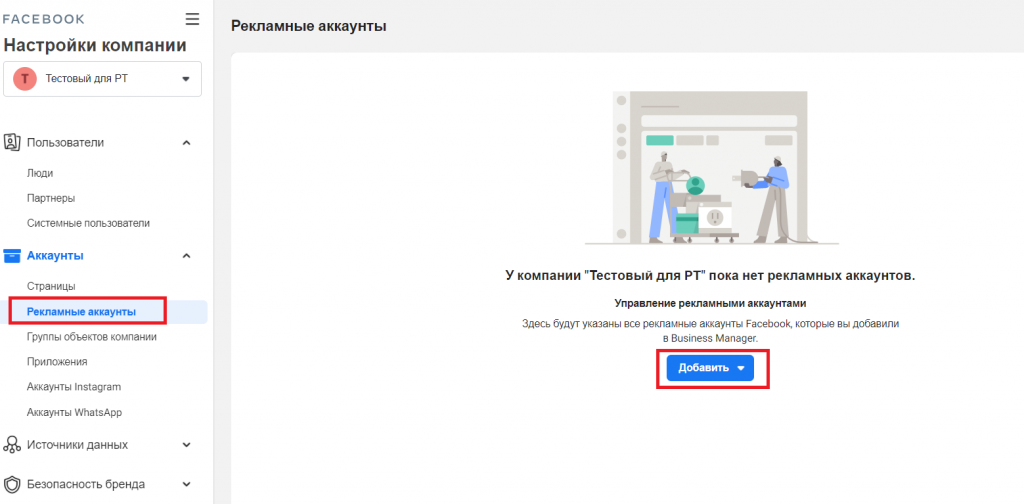
Появится несколько вариантов:
Мы выберем именно создание нового рекламного аккаунта. Вводим всю нужную инфу в появившемся окне.
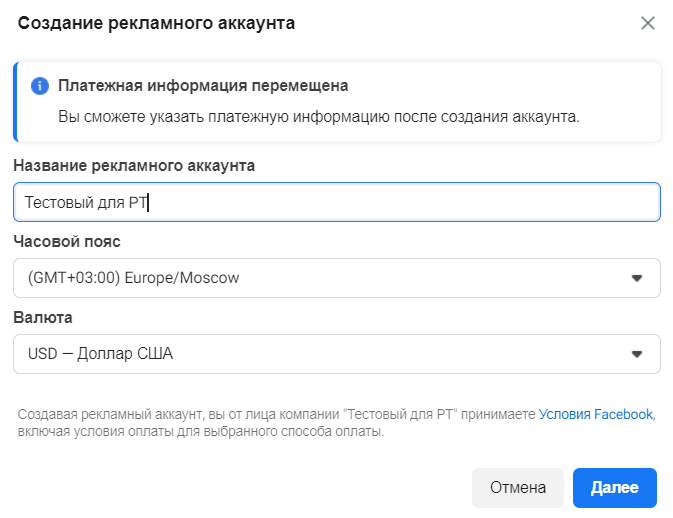
Теперь укажем, для чего именно будет использоваться аккаунт – отмечаем «Моя компания».
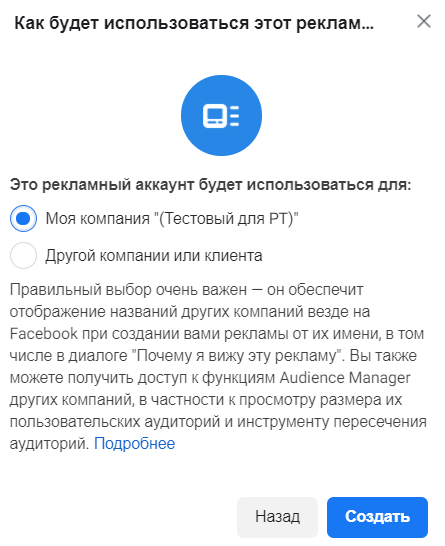
Шаг 3. Создание рекламной страницы
В следующем окне вы увидите сообщение, что у вас еще нет ни одной рекламной страницы или привязанного акка Инстаграм.
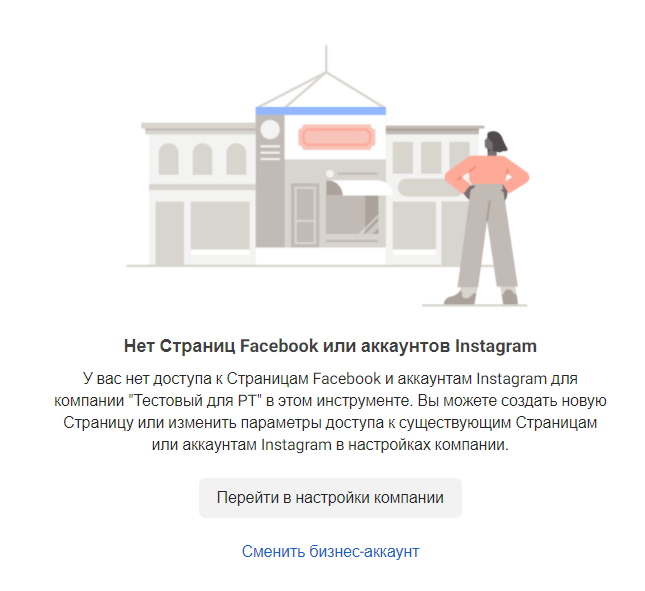
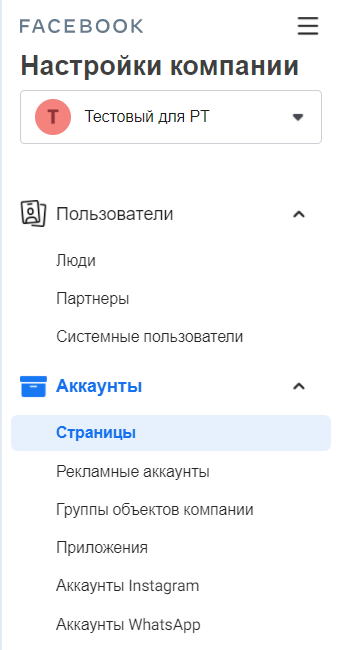
Вам снова предложат добавить уже существующую, запросить доступ к чужой или создать новую страницу.
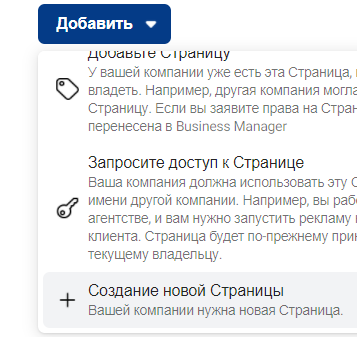
А теперь укажите её категорию в списке, который появится и введите название.

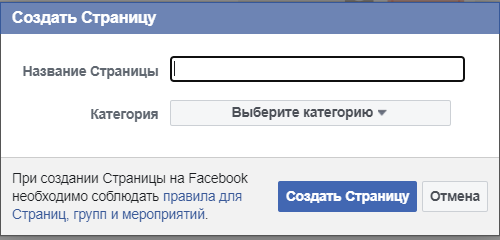
Для управления сразу понадобится назначить админа страницы. Кликните «Добавить людей» и выберите нужный аккаунт.
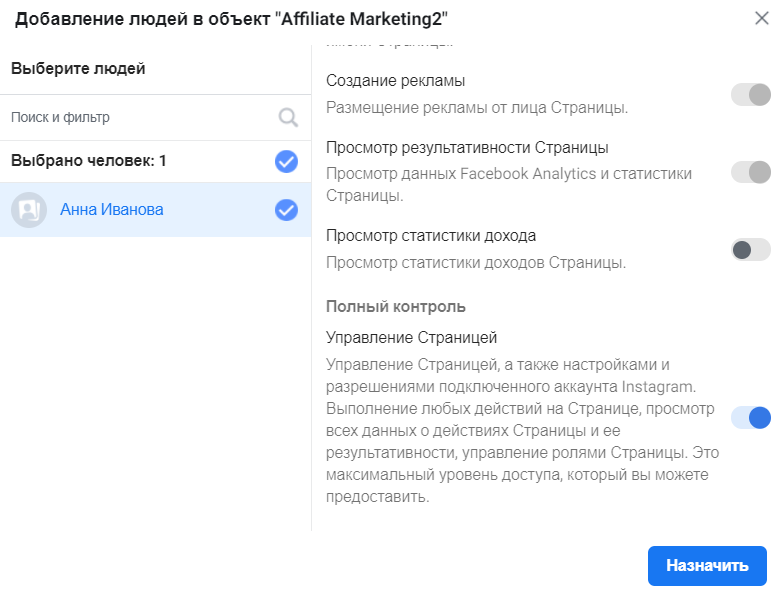
А как настроить и оформить бизнес страницу в Facebook правильно, мы расскажем дальше в статье.
Как создать бизнес менеджер в Фейсбук на базе фанпейджа
Есть альтернативный способ создания бизнес-менеджера в Facebook. Для этого нужен аккаунт, к которому уже привязана фан пейдж. Откройте страницу и кликните «Еще» в верхнем меню. Выберите «Магазин» и согласитесь с условиями для продавцов.
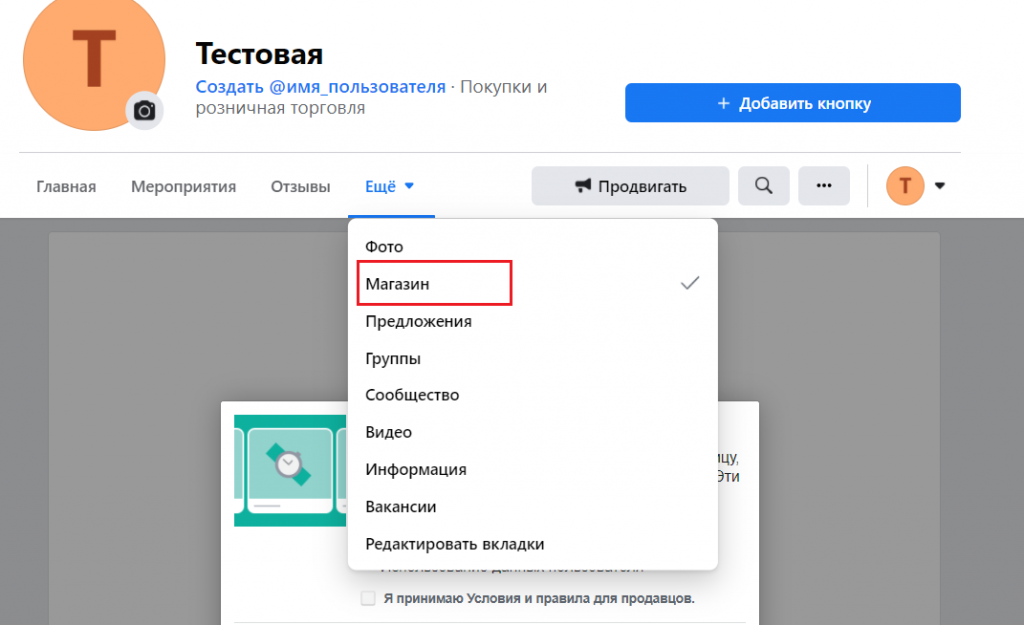
Если вы не можете найти вкладку «Магазин», значит, этот шаблон у вас не подключен. Зайдите в настройки страницы, найдите в левом меню «Шаблоны и вкладки». Передвиньте ползунок в положение «Вкл» напротив нужной вкладки.
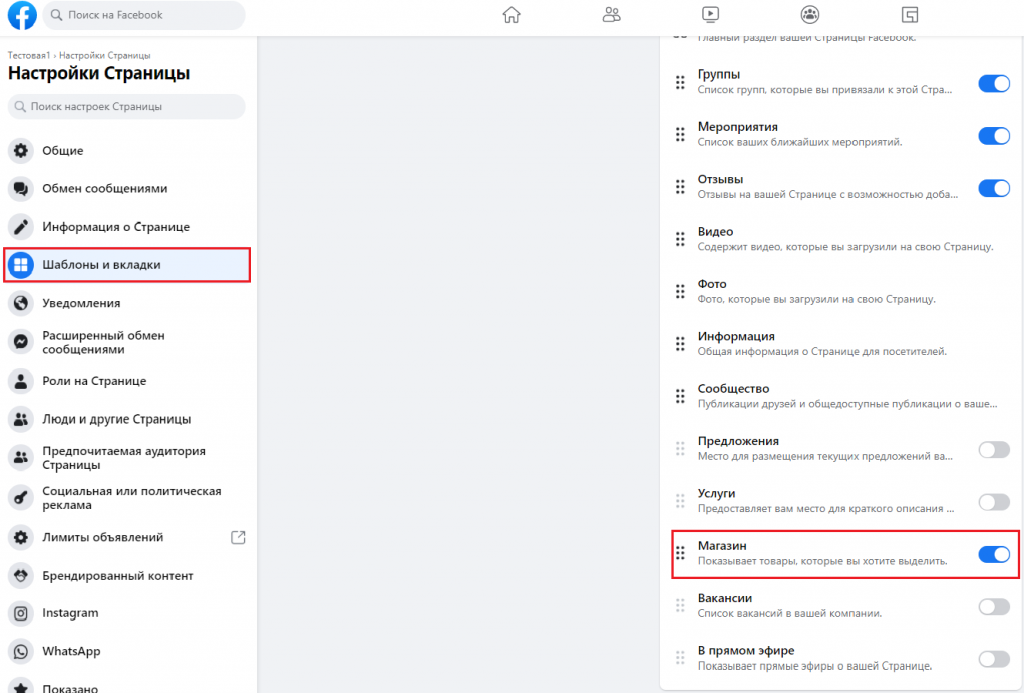
Или сразу настройте шаблон «Покупки».
Теперь можно переходить к настройке будущего магазина. Для начала примите все условия Facebook.
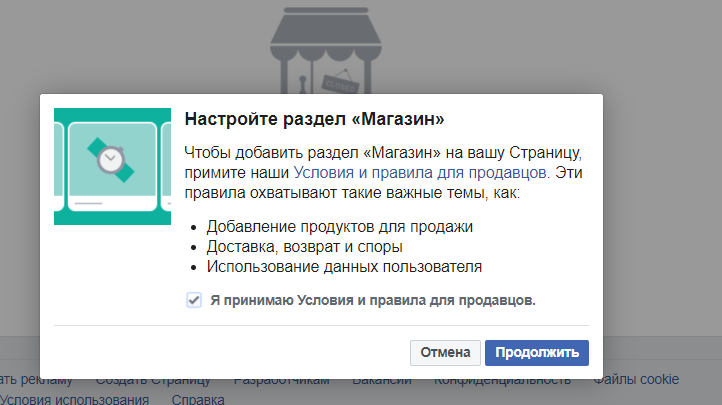
Появится окно настроек магазина. Укажите способ доставки «Оформление заказа на другом сайте».
Нажмите «Продолжить» и выберите валюту, которая будет приниматься.
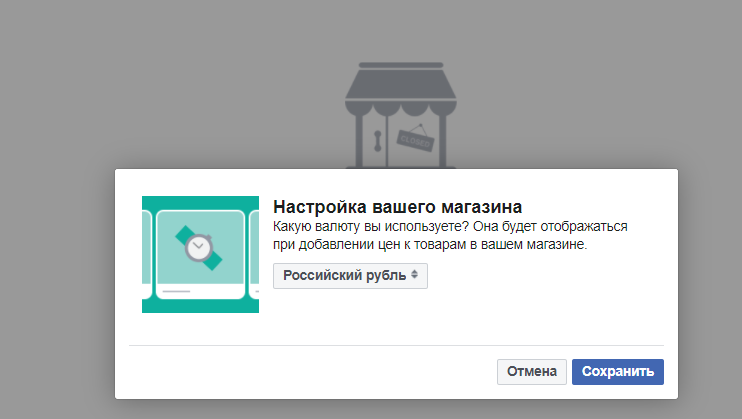
После этого введите название будущего магазина и e-mail, на который придет подтверждение. А в следующем окне – название каталога товаров (не забудьте принять условия Catalog Manager).
Последним шагом отправим магазин на проверку. Но ждать, пока он пройдет проверку, не нужно. Просто зайдите на почту – там уже ждет письмо со ссылкой для подтверждения бизнес-менеджера.
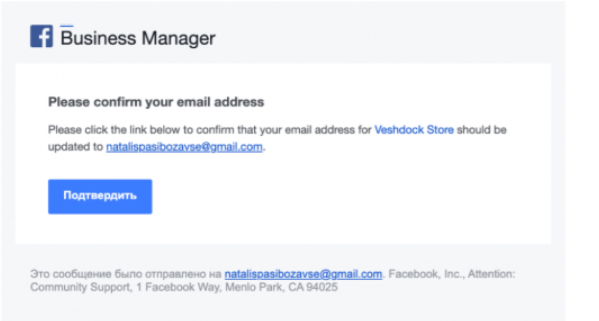
Все, бизнес менеджер Фейсбук готов! Можно переходить к его настройке. Как это сделать – мы расскажем дальше.
Важно: Способ может работать не на всех аккаунтах. Нам не удалось создать БМ таким способом на свежерегах Facebook и на аккаунте без привязанного номера телефона. Чем выше трастовость аккаунта, тем больше вероятность, что способ сработает.
Как создать бизнес менеджер в Фейсбук через WhatsApp Business
Быстро создать бизнес-менеджер Facebook можно еще и через WhatsApp Business. Сделайте в Фейсбуке фан пейдж или зайдите на уже созданную страницу. Затем откройте настройки страницы и выберите «WhatsApp».
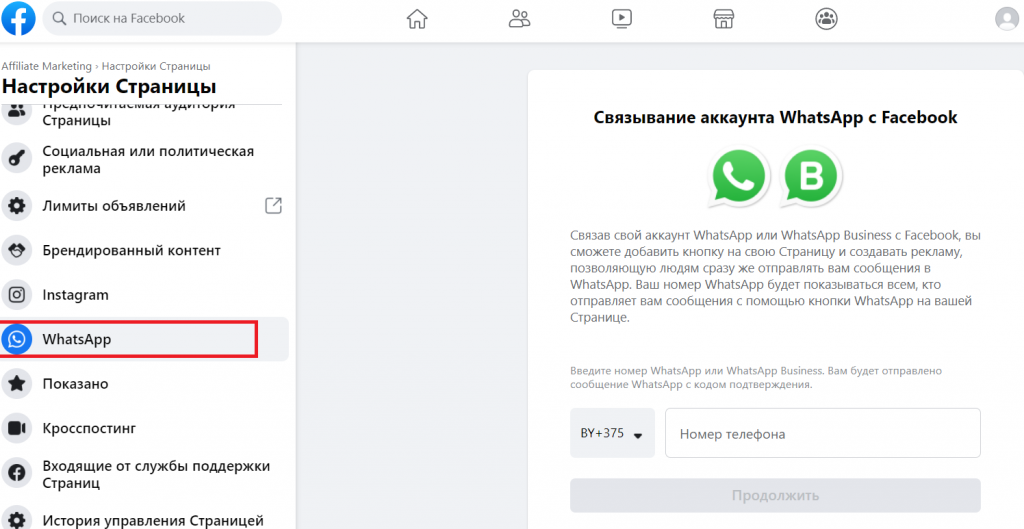
На номер WhatsApp придет код подтверждения. Введите его в следующем окне. После этого бизнес менеджер создастся автоматически. Вы сможете это проверить в AdsManager – там отобразится список аккаунтов и к какому БМ они относятся.
С этим способом создать БМ Фейсбук тоже работает принцип «Чем трастовей – тем лучше». Если аккаунт свежий или непрогретый – Facebook просто не разрешит отправить сообщение WhatsApp. Вы получите примерно такое уведомление про ошибку.
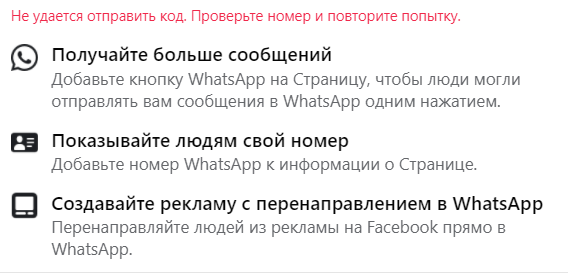
Как создать бизнес менеджер Facebook таким способом, показано в этом видео. И обязательно пишите в комментариях, сработает ли метод.
Настройка Facebook Business Manager
Как создать бизнес менеджер Фейсбук, мы разобрались. Теперь давайте посмотрим, как правильно настроить Business Manager.
Настройка оплаты рекламы
Чтобы оплачивать рекламу в Business Manager, нужно настроить способы оплаты. Если вы перенесли уже существующий раньше аккаунт, то все настройки перенесутся автоматически. А в случае создания нового рекламного акка настройка происходит следующим образом:
У Фейсбук бизнес-менеджера только один общий способ оплаты для компании – через банковскую карту. А для каждого отдельного аккаунта можно настраивать другие способы оплаты. Для этого:
Добавлять способы оплаты для аккаунта может только администратор. Здесь же можно сразу установить лимит затрат для выбранного акка.
Добавление пользователей в аккаунт
Теперь нужно привязать к аккаунту Business Manager пользователей, которые будут им управлять. По умолчанию у создателя аккаунта есть права администратора. Такие же права админа можно предоставлять и другим. Кроме того, есть доступ обычного пользователя, а в расширенных настройках – финансового аналитика и финансового редактора.
Чтобы сделать это, нужно открыть в меню слева «Пользователи/Люди» и выбрать «Добавить». Появится меню с выбором настройки прав доступа. Чтобы найти нужного человека, вводим в поисковую строку его электронную почту.
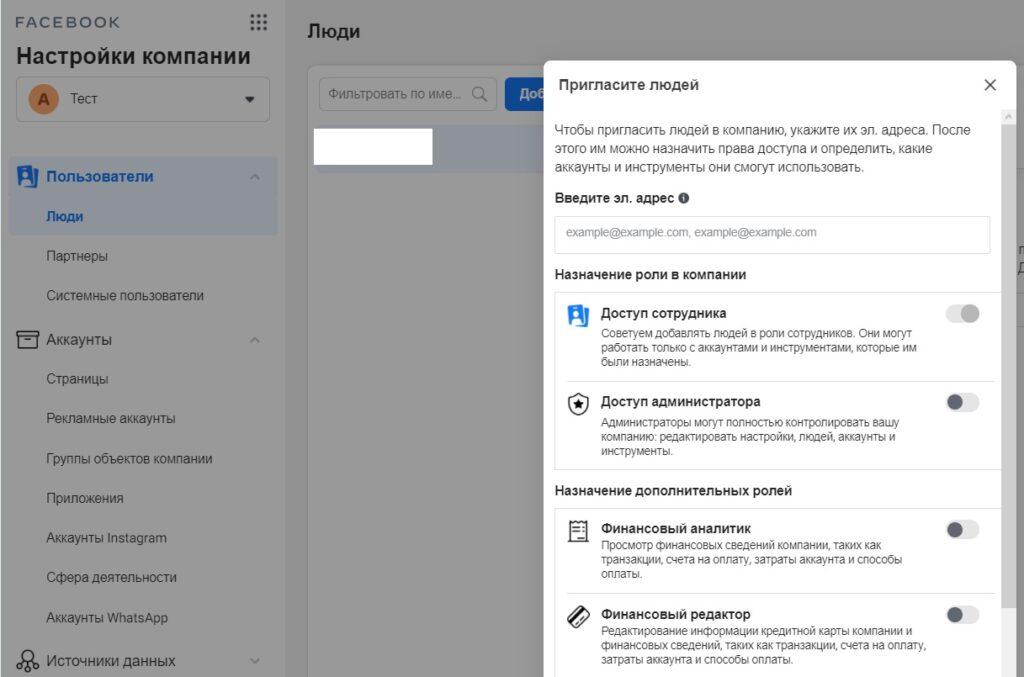
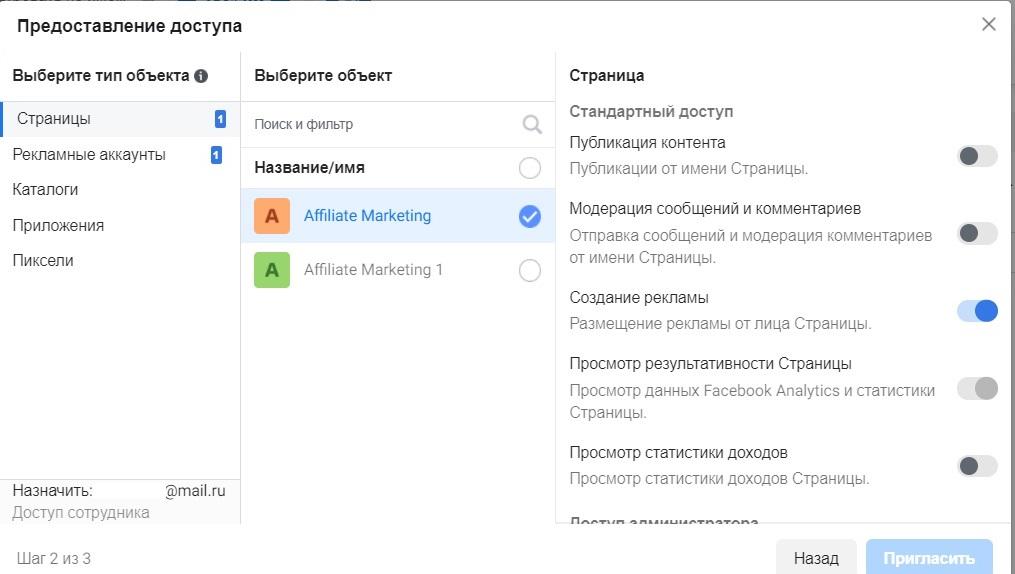
Если все сделано правильно, появится оповещение «Приглашение отправлено». Приглашенному пользователю нужно будет только подтвердить приглашение. Далее в настройках можно будет предоставлять пользователям доступ к разным рекламным объектам.
Приглашать можно до 20 пользователей за одну операцию добавления, предоставляя им разные права доступа.
Доступ пользователей к рекламным объектам
Связывать рекламные объекты с пользователями можно двумя способами. Первый – самый удобный, через меню «Люди». Для этого выбираем в списке нужного пользователя и нажимаем «Добавить объекты». Появится меню выбора объектов – это страницы, рекламные аккаунты, каталоги, пиксели и приложения. Затем:
Появится сообщение о назначении пользователю объектов. Затем в появившемся окне отобразится список привязанных ресурсов под именем пользователя. Этот способ хорош тем, что можно назначить сразу несколько ресурсов выбранному пользователю.
Второй способ – через ресурсы. Здесь нажимаем «Добавить людей». Выполняем аналогичные действия через выбор пользователя и настройку разрешений. Нажимаем «Назначить». Появится окно со списком людей, у которых есть доступ к объекту.
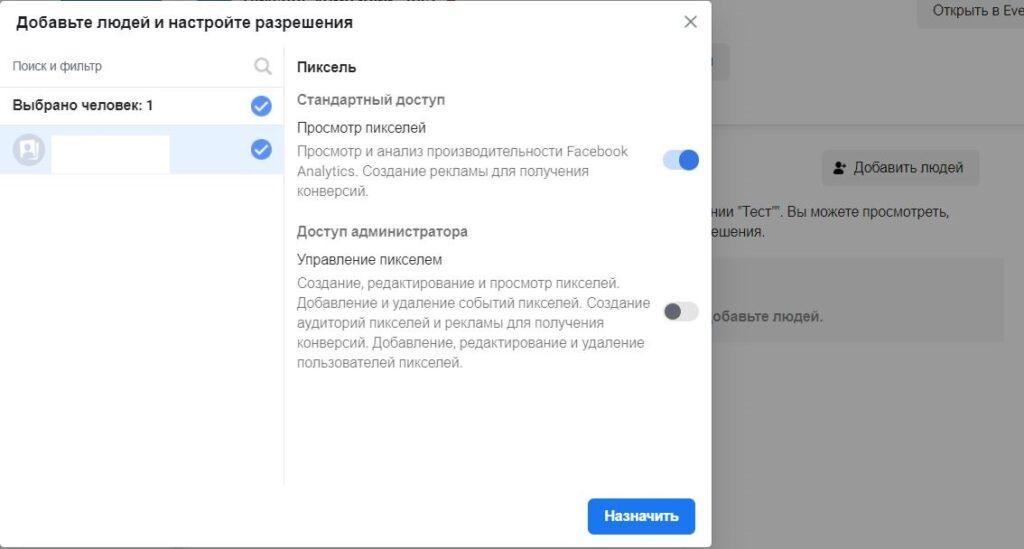
Таким же образом можно назначать и доступ партнеров к рекламным объектам, а также связывать его с другими объектами.
Настройка пикселя
Пиксель в Фейсбук – инструмент отслеживания и аналитики. Бизнес-менеджер позволяет добавлять до 10 пикселей в разные рекламные кампании. Чтобы добавить пиксель, нужно:
Появится окно выбора вариантов установки пикселя. Есть три способа – прямая установка через интеграцию, установка вручную, получение инструкций в письме. В случае ручной установки появится окно с базовым кодом пикселя и, потом – с настройкой установки пикселя событий. Есть подробные инструкции по установке кода на сайт.
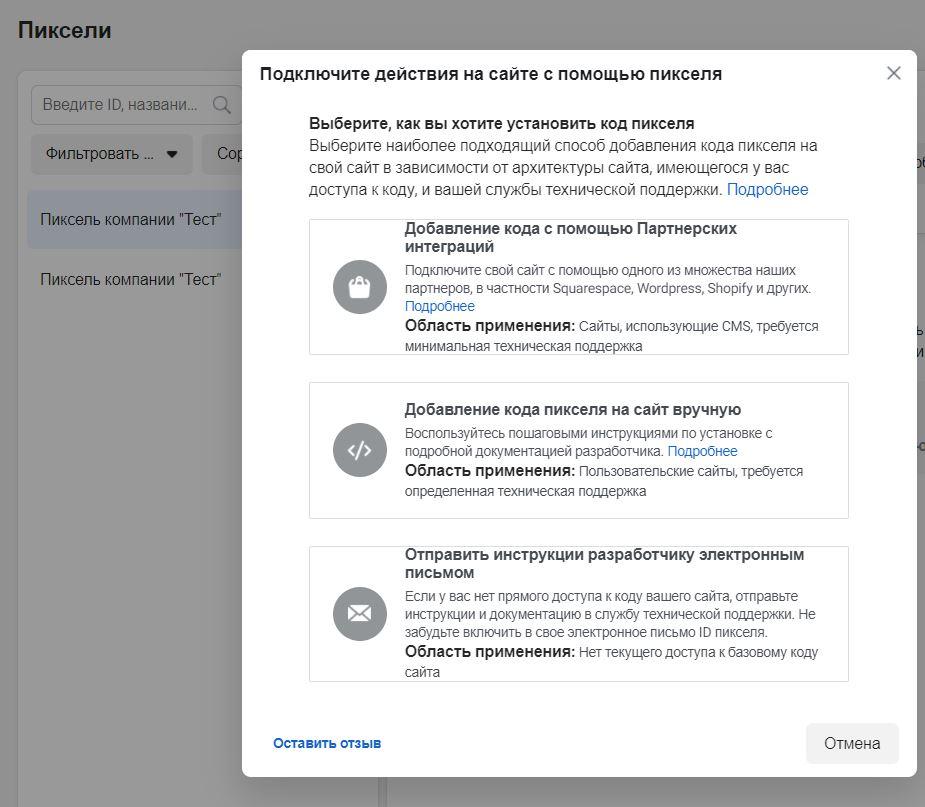
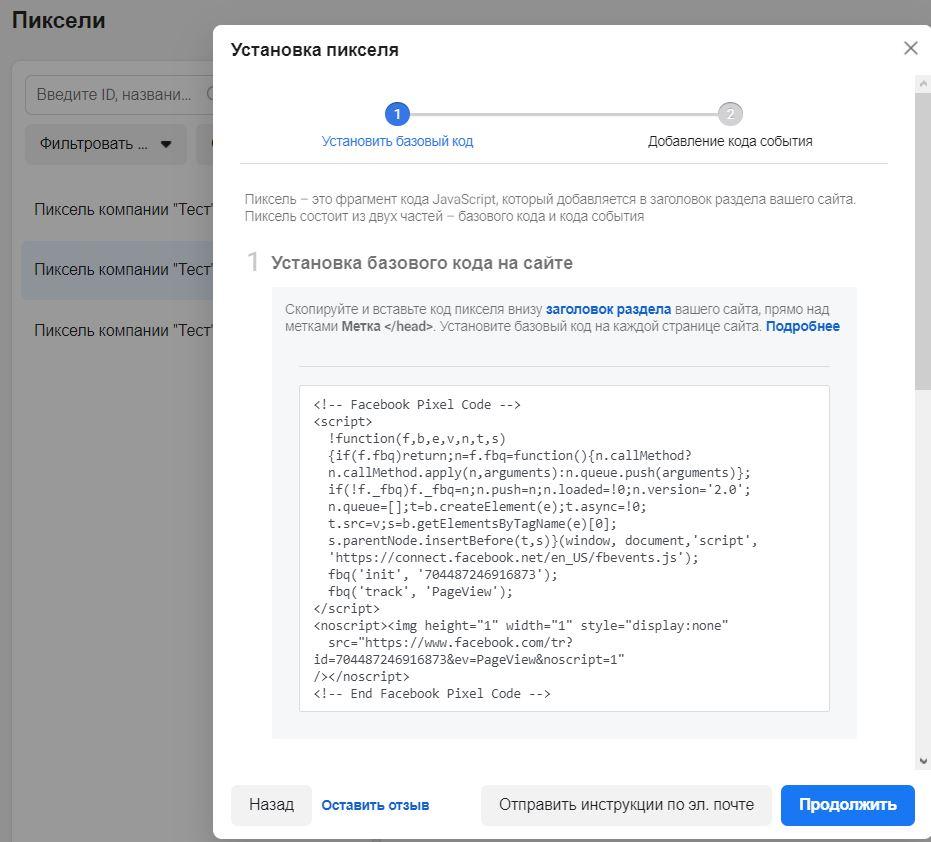
Здесь же можно включить и автопоиск совпадений в данных о пользователях. Это затем пригодится при настройке ремаркетинга.
Привязка пикселя к рекламным аккаунтам
Чтобы привязать уже созданный пиксель к рекламному акку, нужно перейти в меню «Источники данных/Пиксели» и выбрать «Добавить объект». В открывшемся меню выберите «Рекламные аккаунты» и отметьте нужный.
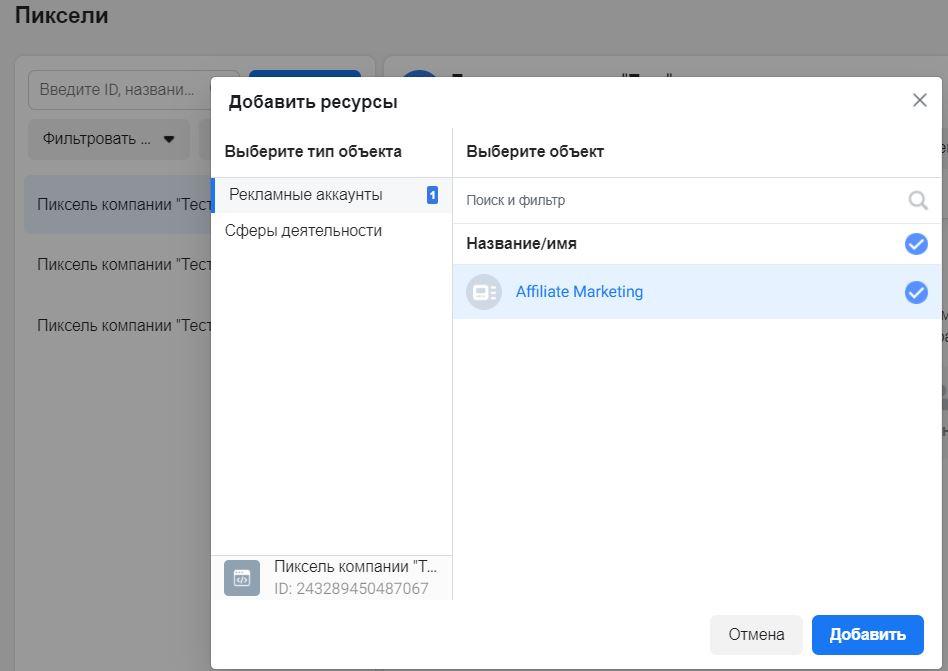
Если все сделано верно, появится сообщение «Ресурсы добавлены».
Привязка аккаунтов Инстаграм и WhatsApp
К Facebook Business Manager можно привязывать не только рекламные страницы в Фейсбук, но и аккаунты в Инстаграм. Для этого в меню «Аккаунты» выбираем «Аккаунты Instagram». Появится окно подключения аккаунта.
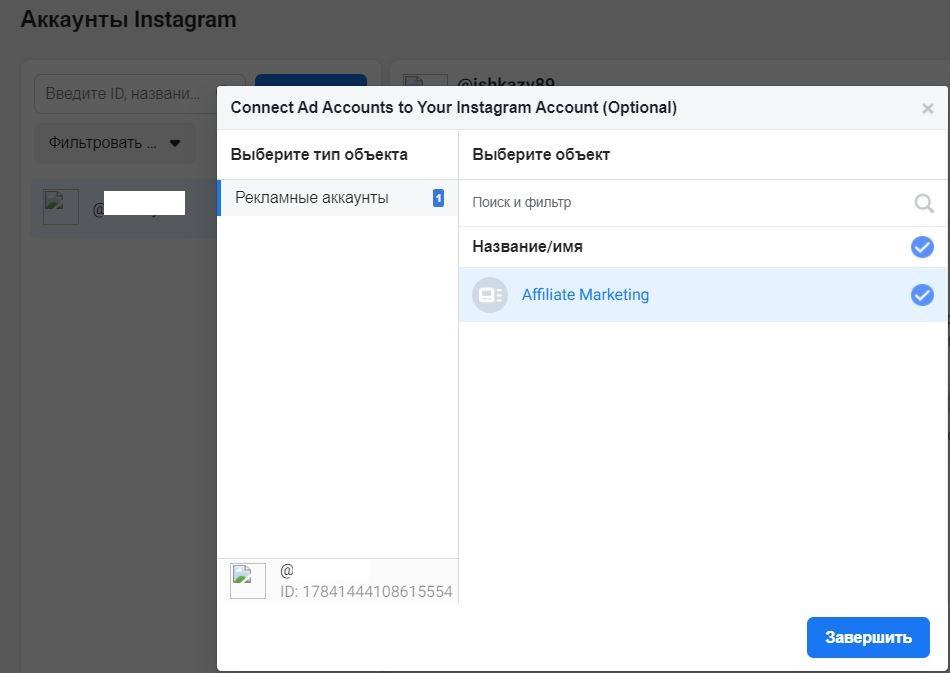
Разрешаем Фейсбук авторизацию. Если подключение прошло успешно, аккаунт Инстаграм появится в списке ресурсов. Его сразу же можно связать с нужным рекламным аккаунтом.
Похожим способом можно добавлять и аккаунты в приложении WhatsApp. Кликаем по «Аккаунты/Аккаунты WhatsApp». В окне вводим номер телефона и нажимаем «Продолжить».
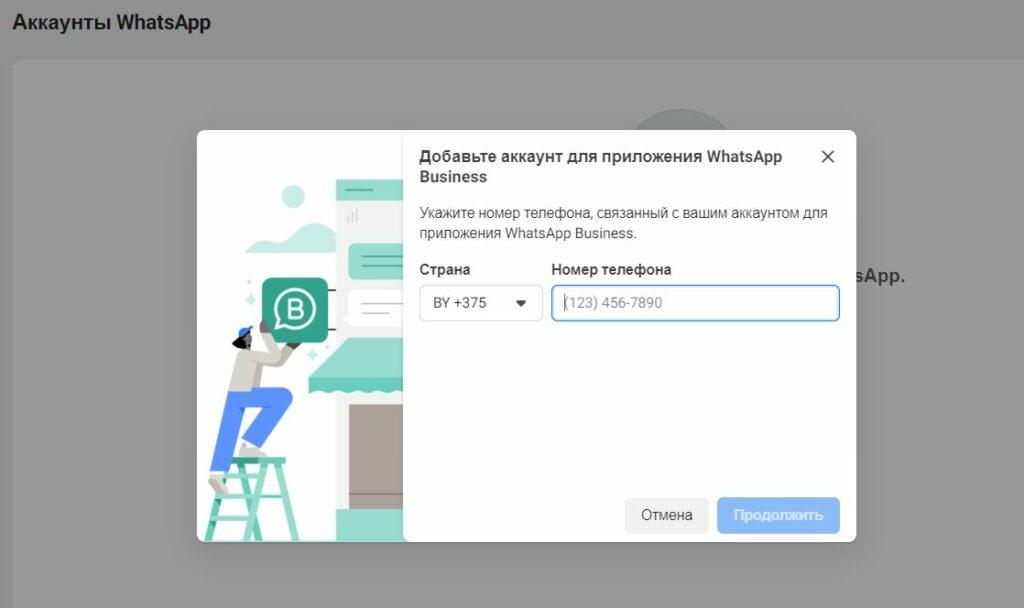
Для привязки нужно, чтобы в WhatsApp был создан бизнес-аккаунт, обычную учетку привязать нельзя.
Как перевести Фейсбук в бизнес аккаунт
Перевести личный аккаунт в бизнес-профиль довольно легко, так как у Facebook есть полезная опция – «Миграция профиля в Страницу». Переходим по ссылке и в открывшемся окне нажимаем «Начать».
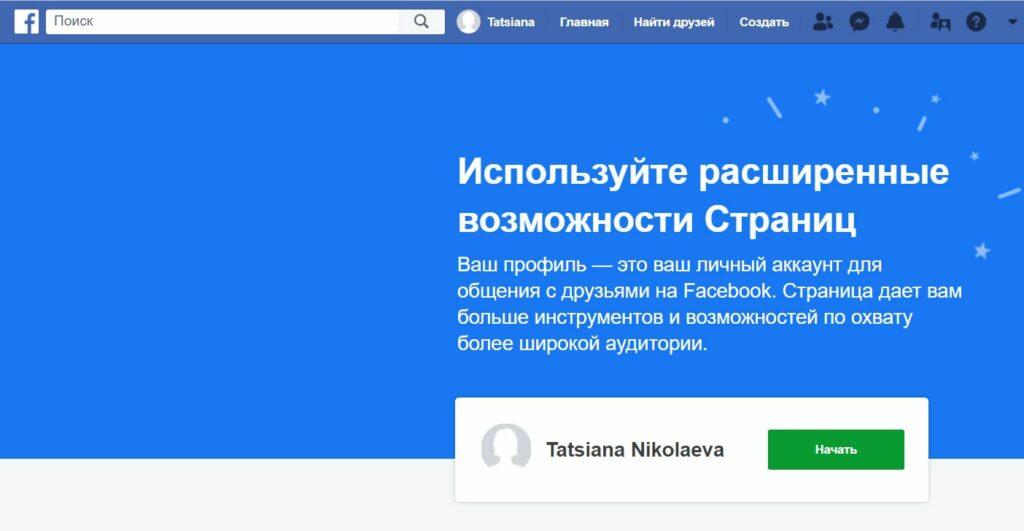
Выбираем категорию страницы – можно ключевые слова задавать самому или же выбирать из предложенных. Затем выбираем друзей, видео и фото, которые будут добавлены на новую бизнес-страницу. Подтверждаем действия. Дальше бизнес-страницу остается только оформить.
Если вы работаете в команде, лучше всего сразу же, при создании страницы, распределить роли пользователей. Это редактор, администратор, модератор, рекламодатель и аналитик. Назначить роль пользователю может админ страницы через меню «Настройки» (в левом нижнем углу). Нужно:
Важно: Обязательно, чтобы пользователь состоял в друзьях на рекламном аккаунте. Иначе добавить его в команду будет невозможно.
Советы по использованию Facebook Business Manager
Самое главное – выжимайте максимум возможностей из бизнес-менеджера. Здесь есть все функции, которые помогут вам управлять кампанией. Вот несколько советов, которые помогут это сделать
Группируйте объекты
Так куда проще масштабировать кампанию и назначать права доступа разным пользователям, если вы работаете в команде. Для начала перейдите в настройки компании.
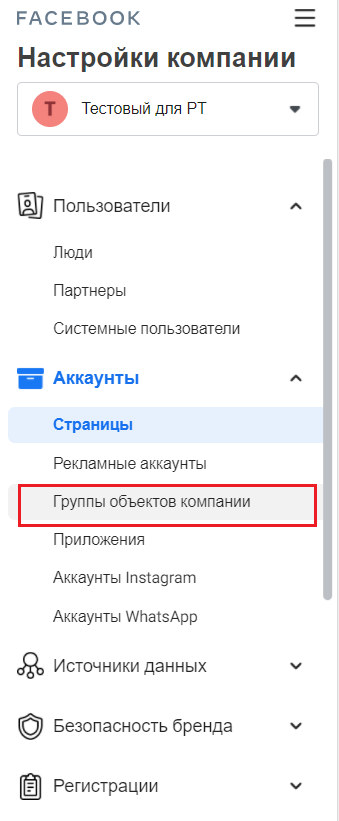
Потом выберите вариант структуры бизнеса (мы указали «Другое») и укажите название для группы. Выберите объекты, которые будут к ней относиться.
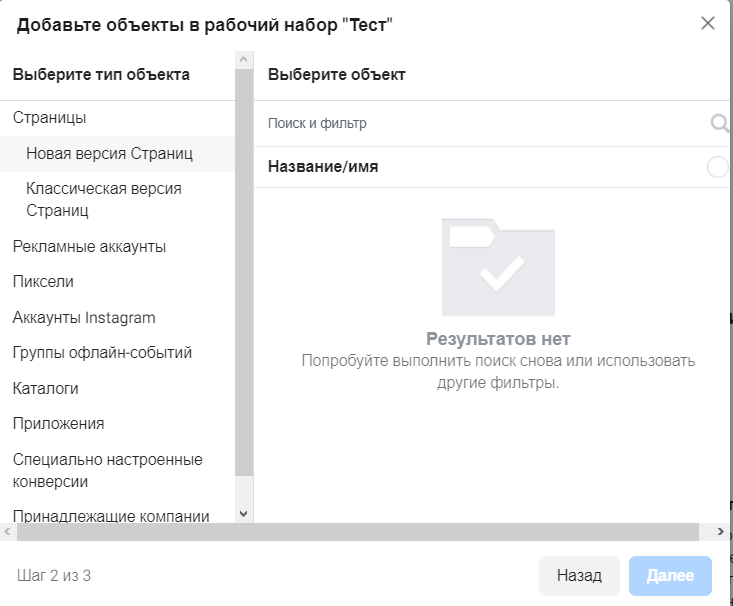
После завершения настройки вы сможете смотреть в Business Analytics данные сразу по группам. А еще настраивать доступ участникам команды и распределять роли в управлении.
Пользуйтесь каталогами
Если вы льете на товарку, e-commerce или просто продвигаете свои товары и услуги через Фейсбук, каталог вам необходим. Чтобы создать каталог через бизнес-менеджер, зайдите в «Настройки рекламы/Источники данных». Выберите «Каталоги». Затем:
А чтобы наполнить каталог, откройте в правом верхнем углу «Открыть Commerce Manager»
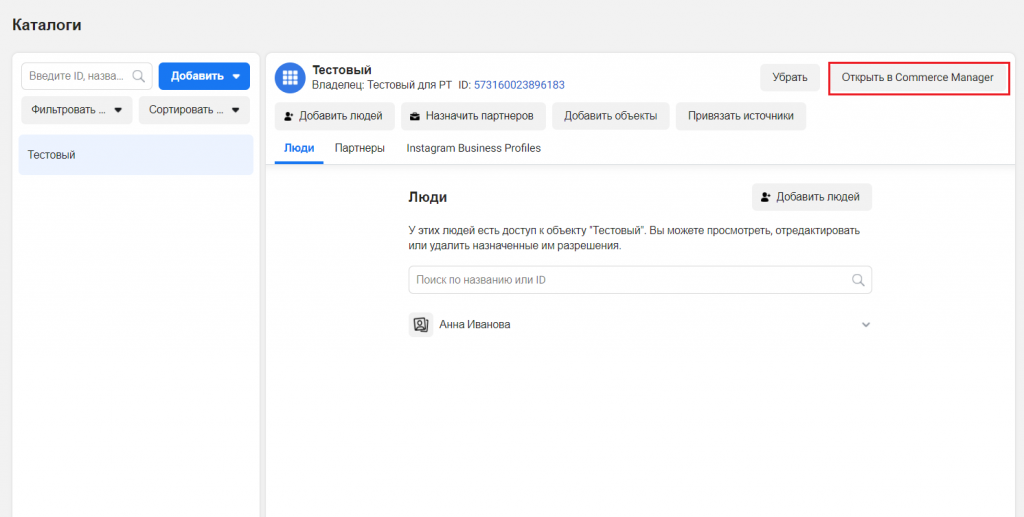
Правильно оформляйте рекламные страницы
Цепляющая бизнес-страница в Фейсбуке – залог успешной кампании. Даже если кампания масштабная, уделите время и оформите страницы правильно. Эту задачу упростят сервисы вроде Crello или Canva – там уже есть готовые шаблоны шапок, баннеров и даже публикаций Facebook. Вот еще несколько полезных советов по оформлению бизнес страниц:
И, конечно, постите контент регулярно. Страницы не должны быть мертвыми. А для экономии времени используйте один из сервисов автопостинга.
Заключение
Теперь вы видите, что создать и настроить бизнес-менеджер в Фейсбук не так уж сложно. Есть несколько способов создания, и для трастовых аккаунтов все три работают. Пишите в комментарии, какой из способов сработал лично у вас.